De boekhoudmodule activeren #
-
- Activeer de add-on Boekhouding als Site-beheerder via het tandwiel en dan add-ons.
- De boekhoudmodule wordt nu toegevoegd als beschikbare module
- Standaard heeft de Site-beheerder toegang. Om anderen te machtigen kan je via het tandwiel en dan Modules & toegang extra rollen toegang en rechten geven.
- Activeer de add-on Boekhouding als Site-beheerder via het tandwiel en dan add-ons.
Beginnen met een nieuwe administratie #
Voor het opzetten van de Administratie volgt u de volgende stappen:
-
- Geef de Administratie een naam
- Maak de benodigde Grootboekrekeningen aan via Instellingen
- Voer het Boekjaar in via Instellingen
- Voer de Openingsbalans in via een Memoriaalboeking
- Voer de Begroting in
- Koppel de Bank als u deze automatisch wilt inlezen en bepaal de begindatum van de transacties
- Bepaal de importregels voor het automatisch boeken van banktransacties
Het grootboekschema opzetten met grootboekrekeningen #
Ga naar Instellingen en kies Grootboekrekeningen.
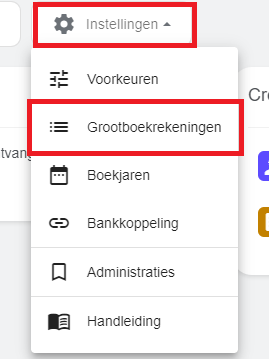
Er zijn al een aantal standaard grootboekrekeningen aangemaakt. Deze kunt u bewerken of verwijderen.
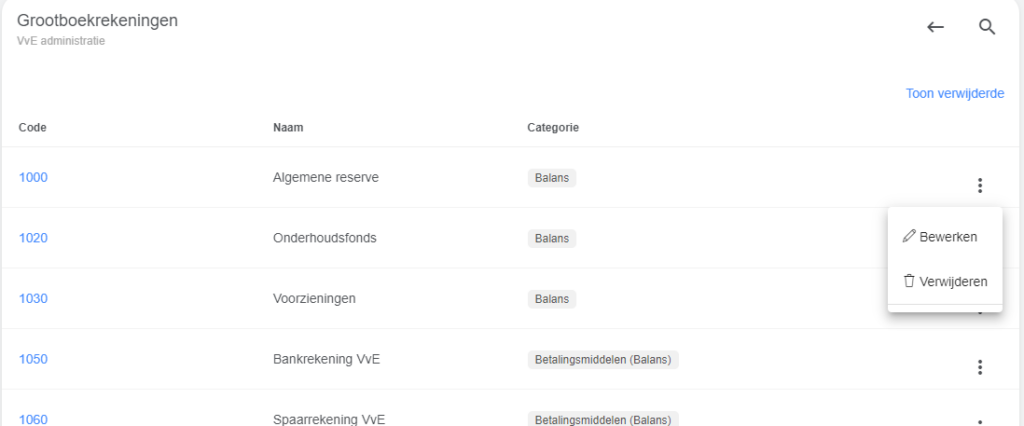
U kunt door middel van het Plus icoon onderaan de pagina een nieuwe grootboekrekening aanmaken. U geeft deze een nummer en een naam. Tevens bepaalt u of het een balans- of resultatenrekening moet worden.

Grootboekrekeningen samenvoegen in rapportages (Verdichten) #
Naast het aanmaken van grootboekrekeningen kunt u ook verdichtingen toevoegen aan het grootboekschema. Dit stelt u in staat om vergelijkbare grootboekrekeningen te groeperen voor betere rapportages (balans en resultatenrekening) en overzicht.
Ga naar Instellingen > Grootboekrekeningen in de boekhoudmodule.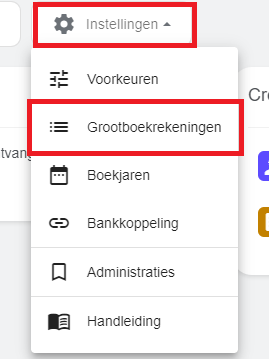
Klik op het PLUS-icoon onder op de pagina.
Kies voor Categorie toevoegen.
Geef de categorie een naam en klik op Categorie toevoegen.
Sleep de grootboekrekeningen die u samen wilt voegen naar de categorie.
Deze grootboekrekeningen worden nu in de rapportages samengevoegd en opgeteld.
Voorbeelden van categorieën voor de Balans
Vaste Activa
Vlottende Activa
Financiële Activa
Eigen Vermogen
Kortlopende schulden
Leningen
Voorbeelden van categorieën voor de Resultatenrekening
Exploitatiekosten
Opbrengsten
Een nieuw boekjaar toevoegen #
Ga naar Instellingen > Boekjaren
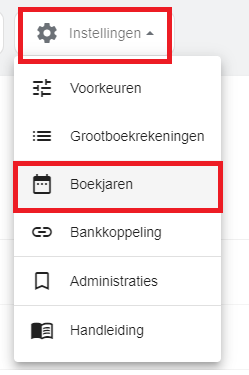
Klik op het plus icoon rechts onderin.

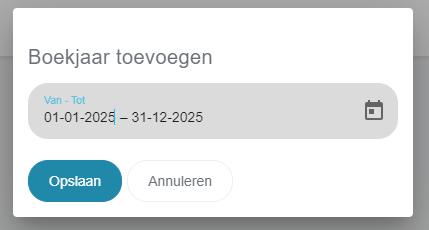
Vul de datum van het nieuwe boekjaar in en klik op Opslaan.
Een boekjaar afsluiten #
Je kunt als volgt een boekjaar afsluiten. Er kunnen dan geen boekingen meer in dat jaar plaatsvinden.
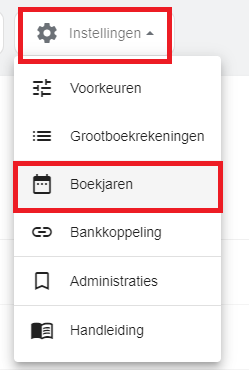
Ga naar het afgelopen boekjaar en sluit deze via de knop Periode sluiten.
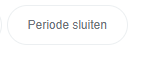
Na het afsluiten van een boekjaar kan er niet meer op dat jaar geboekt worden.
Voor het afsluiten van een boekjaar het resultaat overboeken #
Voordat u het boekjaar afsluit, moet u het resultaat overboeken naar de Algemene Reserve met een Memoriaalboeking.
Bij een positief resultaat wordt de boeking:
Voorbeeld
9998 Eindresultaat Debet € 5457,90
0100 Algemene Reserve Credit € 5457,90
Bij een negatief resultaat wordt de boeking
0100 Algemene Reserve Debet € 5457,90
9998 Eindresultaat Credit € 5457,90
Een memoriaalboeking aanmaken #
Als u de boekhoudmodule opent, ziet u onderaan de pagina het Plus-icoon. Klik daarop en kies voor memoriaal.
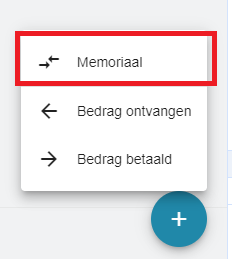
Geef de boeking een omschrijving, en kies voor de grootboekrekeningen en vul de bedragen aan de debet- en creditkant in. De totaaltelling van de debet- en creditboekingen moeten uiteraard gelijk zijn.
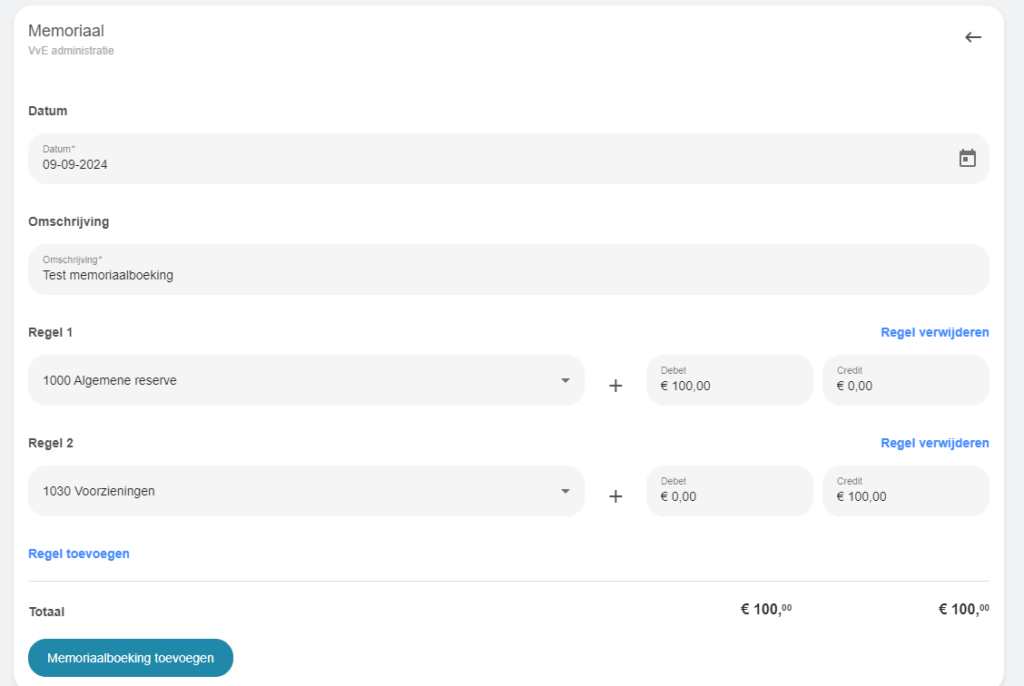
Klik dan op Memoriaalboeking toevoegen. Op het Overzicht Journaalposten kunt u de boeking altijd terugvinden.
Een openingsbalans invoeren #
Let op: Zorg eerst dat alle grootboekrekeningen zijn aangemaakt en dat de relaties en eigenaren zijn ingevoerd. De openingsbalans is de eindbalans van het vorige boekjaar.
Om een openingsbalans in te voeren maakt u een memoriaalboeking met de verschillende balansrekeningen. Zie onderstaande voorbeeldboeking:
Een banktransactie handmatig boeken #
Let op: Banktransacties kunnen ook automatisch ingelezen worden via een bankkoppeling.
Als u zelf een banktransactie wilt boeken, gaat u naar Overzicht banktransacties. Klik op het upload icoon bovenaan de pagina. Alleen een CAMT053 bestand is toegestaan.
Geef de boeking een tekst, en kies voor de grootboekrekeningen en vul de bedragen aan de debet- en creditkant in. De totaaltelling van de debet- en creditboekingen moeten uiteraard gelijk zijn.
Klik dan op Bevestigen.
Hoe maak ik een bankkoppeling #
Ga in de boekhoudmodule naar Instellingen en kies Bankkoppeling.
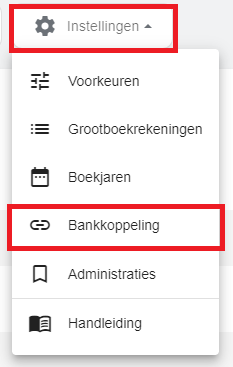
Kies de eerste datum dat de banktransacties geïmporteerd moeten worden.
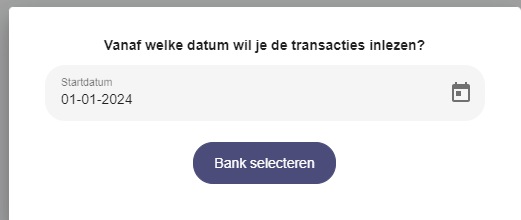
Kies nu jouw bank en geef toestemming dat onze app de transacties mag inlezen.
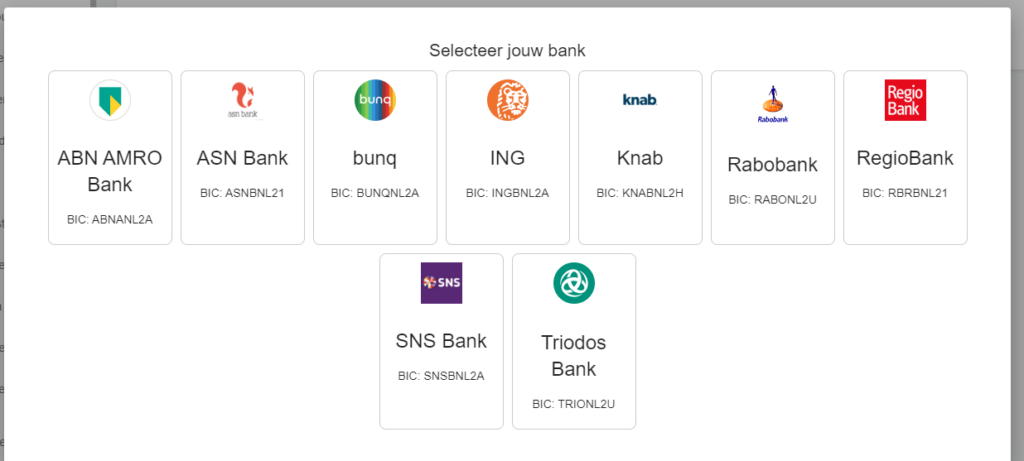
Je ziet onderstaande scherm:

Klik op Akkoord en doorgaan en voer de inloggegevens van de bank in. Kies de rekening en geef toegang.
Let op: Het kan zijn dat je ziet dat GoCardless SAS toestemming vraagt, dit is onze tussenpartij, waardoor wij met ruim 1800 banken in Europa kunnen koppelen.
Na goedkeuring wordt je vanzelf teruggestuurd naar de VvE app. Je ziet onderstaande scherm:
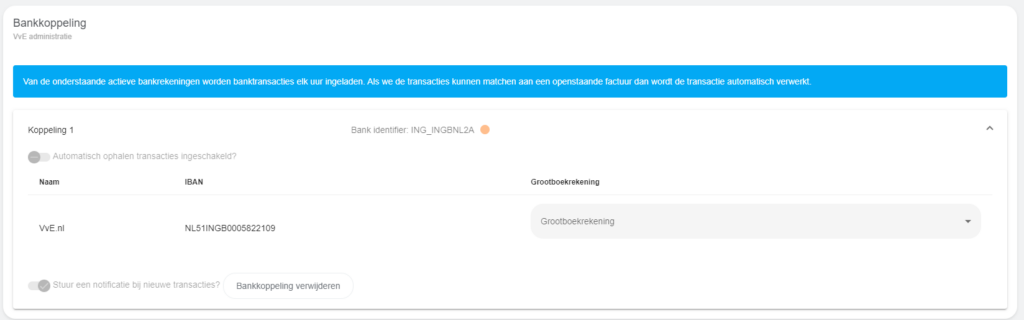
Selecteer in dit scherm de grootboekrekening waar je bankkoppeling aan wilt koppelen. Daarna zet je de schuifknop linksboven om automatisch transacties op te halen aan.
Met de bankkoppeling worden elke 8 uur alle transacties automatisch aan de administratie doorgegeven.
Goed om te weten: Transacties worden bij VvE.nl altijd encrypted en veilig opgeslagen en staan dus niet plain tekst in onze database.
Hoe boek ik een banktransactie vanuit een bankkoppeling #
Op het overzicht banktransacties ziet u de geboekte posten met een blauw icoontje (slotje) ervoor en de niet-geboekte posten met een rood icoontje ervoor.
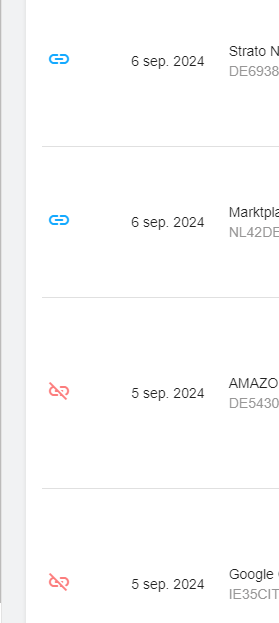
Als u klikt op de post, dan kunt u kiezen voor de grootboekrekening waar het bedrag op geboekt moet worden.
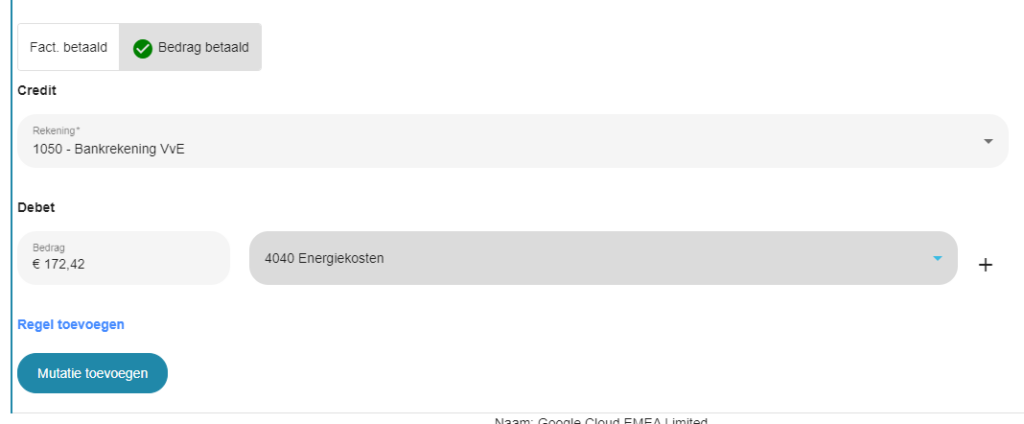
U kunt de posten ook automatisch laten boeken met behulp van de importregels.
Banktransacties automatisch laten boeken met importregels #
Ga naar het overzicht van Banktransacties en klik op het Toverstaf-icoontje rechtsboven.
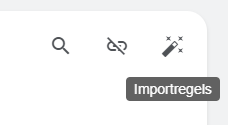
U kunt nu op het Plus-icoon klikken en een regel aanmaken waar een transactie aan moet voldoen, waarna u aangeeft op welke grootboekrekening deze geboekt moet worden.
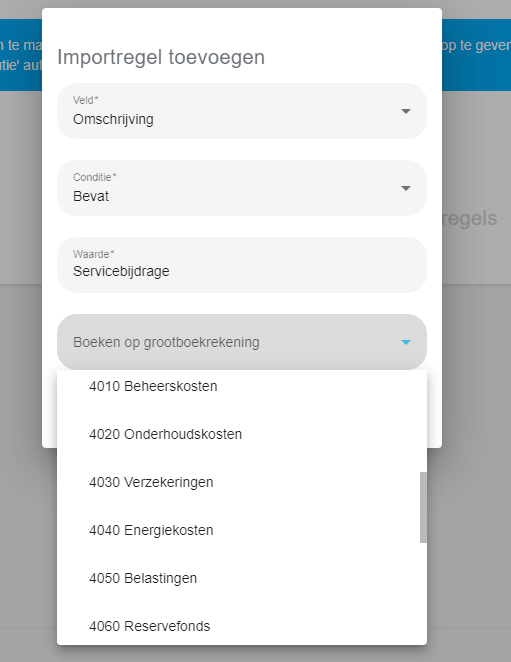
In de regel kunt u kiezen voor een tekst in de omschrijving, de rekeninghouder of een bedrag.
Hoe boek ik een kas-transactie? #
Ga naar de Homepage of het overzicht Journaalposten en druk op het plus icoon. Hier kan je aangeven Bedrag ontvangen of Bedrag betaald.
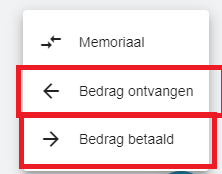
Een verzonden factuur boeken #
Ga naar Facturen en kies voor verzonden facturen.
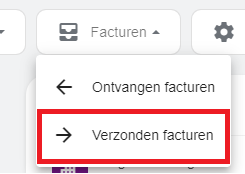
Klik op het Plus icoon en klik op Factuur maken.
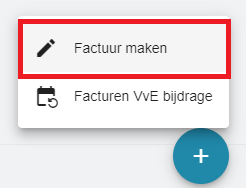
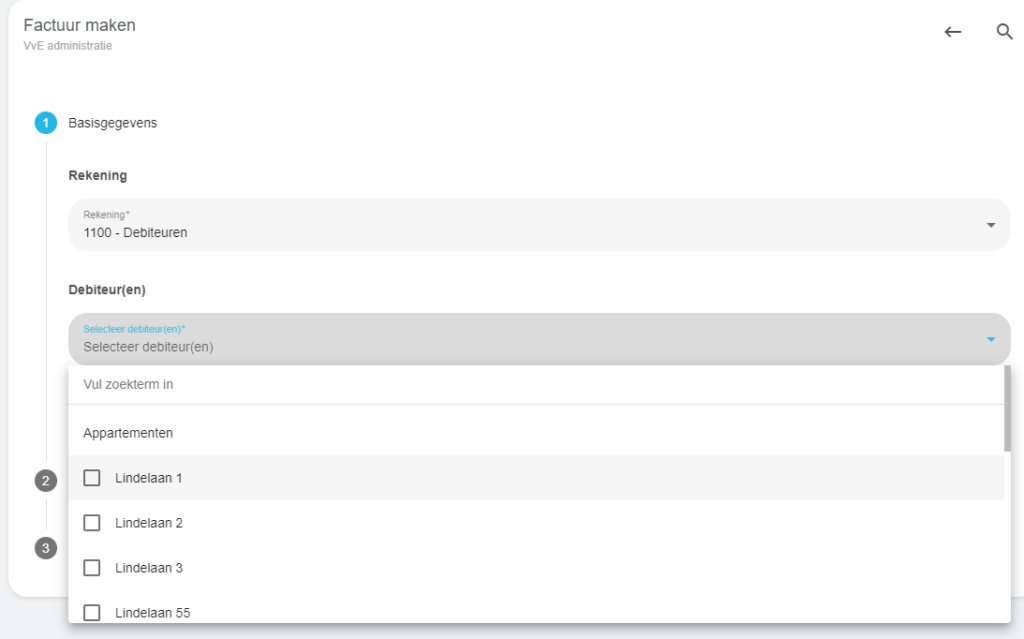
Selecteer een debiteur en klik op volgende.
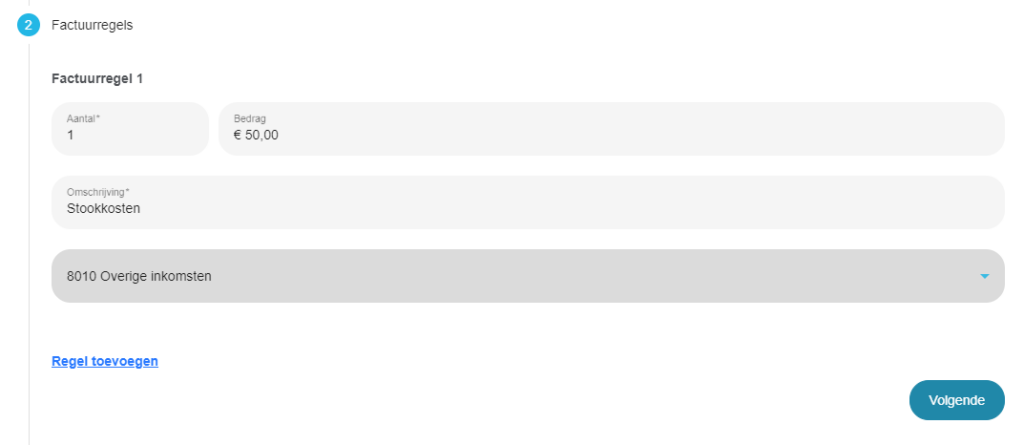
Vul het bedrag en een omschrijving in en kies vervolgens een grootboekrekening. Klik op volgende om het voorbeeld te bekijken en de factuur in te boeken. De factuur wordt automatisch gekoppeld aan Debiteuren.
Hoe boek je een vooruitbetaald bedrag? #
Als je een banktransactie op een factuur wilt boeken waar een deel vooruitbetaald is volg je eerst de stappen om een reguliere factuur te boeken en selecteer je dus de betreffende factuur.
Vervolgens geeft de app aan dat een deel nog moet worden gespecificeerd:
Klik op de knop “Dit bedrag wegboeken op een debiteur / crediteur”.
Bovenstaand scherm verschijnt, waarin je de grootboekrekening kunt kiezen. De debiteur of crediteur wordt automatisch gekoppeld op basis van de geselecteerde factuur.
Nadat je de boeking hebt toegevoegd wordt de boeking als volgt gemaakt:
Het vooruitbetaalde bedrag staat nu als saldo bij de betreffende debiteur of crediteur:
Als je een nieuwe factuur met dit vooruitbetaalde bedrag wilt betalen, klik je op de Debiteuren of Crediteuren pagina op het vlaggetje achter de betreffende factuur:
Kies de juiste grootboekrekening (waar je het eerder geboekte vooruitbetaalde bedrag op hebt geboekt en kies voor Mutatie opslaan. Het vooruitbetaalde wordt nu verminderd met het bedrag van de factuur.
Een incassobatch maken #
Om voor de verzonden facturen (bijv. van de ledenbijdrage) een incassobatch te maken zijn een aantal stappen nodig.
- Vul in de boekhoudmodule de gegevens in van het incassocontract dat je met de bank hebt afgesloten onder Instellingen > Voorkeuren
- Ga naar Verzonden facturen via het menu Facturen en klik op de knop Incasso opdracht genereren.
- Selecteer alle facturen die je wilt toevoegen aan de batch. Zorg ervoor dat er een de gebruiker op de ledenlijst waar de factuur aan gekoppeld is een geldig IBAN rekeningnummer is gekoppeld, anders kan je deze factuur niet selecteren.
- Na het maken van de selectie klik je op de blauwe knop:
- Kies nu een omschrijving en datum.
- Onder het tabblad Incasso opdrachten kan je de batch vervolgens terugvinden. Je kunt het XML bestand downloaden als alle posten kloppen. Als er een fout in het bestand zit, zie je hier wat er mis is.
- Dit XML bestand kan je bij de bank uploaden.
Een inkomende factuur boeken #
Ga naar het kopje Facturen en kies voor Ontvangen facturen.
De factuur wordt automatisch gekoppeld aan Crediteuren
Inkomende factuur ontvangen via de speciale email #
Via Instellingen en dan Voorkeuren ziet u het e-mailadres voor facturen. Dit e-mailadres is uniek voor elke administratie. PDF facturen die daar binnenkomen worden klaargezet ter goedkeuring. De software probeert de gegevens van de factuur al voor u te herkennen.
U kunt onder Instellingen en dan Voorkeuren aangeven welke afzenders e-mails mogen versturen naar dit e-mailadres.
Tip: U kunt ook zelf inkomende facturen doorsturen naar dit adres.
Een begroting opstellen #
Ga naar het Overzicht Begroting. Met het Plus-icoon aan de onderkant van het scherm kunt u een nieuwe begrotingspost maken voor het geselecteerde boekjaar. U kiest dan een grootboekrekening en vult het bedrag in. Naast het begrootte bedrag staan ook de werkelijke kosten voor dat boekjaar.
Ledenbijdrage berekenen #
Wanneer je een begroting hebt gemaakt kan je de berekende ledenbijdrage inzien via het tab Ledenbijdrage berekenen in de begroting
Belangrijk is dat je op de Appartementen pagina de verdeelsleutels per appartement goed hebt ingesteld, en dat aan elke grootboekrekening van de resultatenrekening een verdeelsleutel gekoppeld is.
Een balans maken #
De balans wordt automatisch gemaakt op basis van de grootboekrekeningen die het type Balans hebben
Resultatenrekening maken #
De resultatenrekening wordt automatisch gemaakt op basis van de grootboekrekeningen die het type resultatenrekening hebben
Een jaarverslag maken #
Op het overzicht Jaarverslag is een standaard jaarverslag gemaakt met tekst, balans, begroting en resultatenrekening.
De tekst kunt u zelf aanpassen. U kunt het document downloaden als pdf
Veelgestelde vragen #
Als bij het inrichten van de administratie het saldo van de bank niet overeenkomt met het saldo zoals dat in de administratie wordt getoond, kan het zijn dat:
1. Er is nog geen openingsbalans ingevoerd.
De oplossing is dan om de openingsbalans via een memoriaalboeking in te voeren
2. Een banktransactie is niet meegenomen in de bankkoppeling. De oorzaak is dan dat deze transactie bij de bank in het oude jaar geboekt staat, maar nog niet rentedragend is.
De oplossing is dan om deze transactie handmatig te boeken via een memoriaalboeking.
Voorbeeld:
Bank € 125,– Aan VvE bijdrage € 125,–
of
Beheerkosten € 125,– Aan Bank € 125,–
Spaarrekeningen kunnen niet gekoppeld worden.

